- Android nie włącza się
- Martwa pamięć wewnętrzna Androida
- Czarny ekran Samsunga
- Water Damaged Android
- Kontynuuj ponowne uruchamianie Samsunga
- Utknął na logo Samsunga
- Zainfekowany wirusem Android
- Rozbił się na Androida
- Odblokuj uszkodzony ekran Android
- WhatsApp Recovery for Broken Samsung
- Odzyskaj zdjęcia SnapChat z uszkodzonego Androida
- Mrożone Android
Napraw czarny ekran tabletu Samsung przy użyciu najlepszych metod
 Dodane przez Boey Wong / 17 paź 2022 09:00
Dodane przez Boey Wong / 17 paź 2022 09:00Czy ekran Samsunga jest czarny, ale nadal działa po naciśnięciu przycisków? A może po prostu robi się czarny? Tak czy inaczej, musisz napotkać tę sytuację z powodu problemu z tabletem Samsung. Samsung to jedna z najbardziej konkurencyjnych firm na świecie. Jest znany z innowacyjnych technologii, takich jak telefony i tablety. Ich urządzenia z Androidem mają stabilne oprogramowanie, doskonałą jakość, trwałość i wiele więcej.
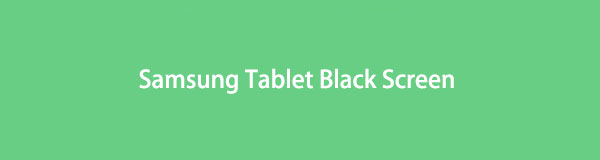
Jednak, podobnie jak inne, urządzenia Samsung również borykają się z kilkoma problemami, takimi jak telefon Samsung, który się nie włącza, jest zawieszony lub tablet Samsung utknął na czarnym ekranie, czego prawdopodobnie obecnie doświadczasz. Aby znaleźć przyczynę tego problemu, przeczytaj poniżej.
W tym artykule przytoczymy niektóre możliwe problemy, które mogą napotkać karty Samsung. Następnie pojawią się różne metody rozwiązywania problemów, dzięki czemu poznasz odpowiednie rozwiązanie dla sytuacji swojego urządzenia.

Lista przewodników
Część 1. Dlaczego czarny ekran tabletu Samsung
W większości przypadków przyczyną czarnego ekranu tabletu Samsung jest niewłaściwa obsługa urządzenia, nieprawidłowa konfiguracja ustawień lub po prostu zbyt wiele lat użytkowania. Aby zawęzić je do konkretnych przyczyn, poniżej wymieniliśmy niektóre z najczęstszych przyczyn:
- Bateria Samsung mogła przestać działać.
- Aplikacja nie jest zgodna z Twoim urządzeniem.
- Uszkodzony system na skutek przypadkowego upadku tabletu z wysokiego miejsca.
- Błąd oprogramowania powoduje nieprawidłowe działanie karty Samsung.
- Brak pamięci, który powoduje awarię systemu karty.
Część 2. Jak naprawić czarny ekran tabletu Samsung?
W przypadku kilku problemów występujących na tablecie Samsung istnieje również kilka sposobów ich naprawienia. Zebraliśmy 3 najlepsze metody, które pomogą Ci rozwiązać problem z telefonem.
Metoda 1. Napraw tablet Samsung za pomocą FoneLab Uszkodzone wyodrębnianie danych Androida
Wiodącym na liście jest FoneLab Złamana ekstrakcja danych z telefonu Android. To profesjonalne narzędzie może szybko naprawić kilka problemów systemowych na karcie Samsung. Naprawia problemy, w tym zepsuty, zamrożony, zamurowany, uszkodzony i czarny ekran, przywracając urządzenie do normy dzięki niesamowitej funkcji. Nie tylko to. Nie musisz martwić się utratą jakichkolwiek danych z powodu tych problemów, ponieważ FoneLab Broken Android Data Extraction może je profesjonalnie wyodrębnić.
Postępuj zgodnie z poniższymi instrukcjami, aby naprawić czarny ekran karty Samsung Galaxy za pośrednictwem FoneLab Uszkodzone wyodrębnianie danych Androida:
Napraw zamrożony, rozbity, czarny ekran lub zablokowany system Android na normalny lub Odzyskaj dane z uszkodzonego telefonu z Androidem lub karty SD.
- Napraw problemy z Androidem i odzyskaj dane z telefonu.
- Wyodrębnij kontakty, wiadomości, WhatsApp, zdjęcia itp. Z uszkodzonego urządzenia z Androidem lub karty pamięci.
- Dostępne są dane telefonu z Androidem i karty SD.
Krok 1Przejdź do oficjalnej strony FoneLab Broken Android Data Extraction i zapisz plik instalacyjny na swoim komputerze, klikając Darmowe pobieranie przycisk. Otwórz plik po pobraniu, aby rozpocząć instalację. Podstawowe składniki programu zostaną automatycznie pobrane przez kilka sekund. Następnie uruchom program na swoim komputerze, klikając Zacząć teraz przycisk.
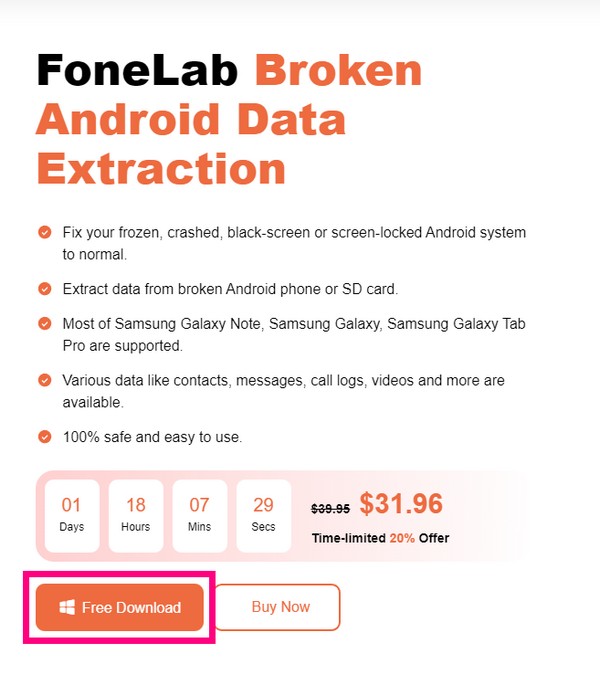
Krok 2Wybierz Uszkodzone wyodrębnianie danych Androida z głównego interfejsu oprogramowania. Możesz także wziąć pod uwagę pozostałe dwie funkcje do przyszłych celów. Posiada funkcje Android Data Recovery oraz Android Data Backup & Restore, które są zawsze dostępne w przypadku wystąpienia problemu z utratą danych.
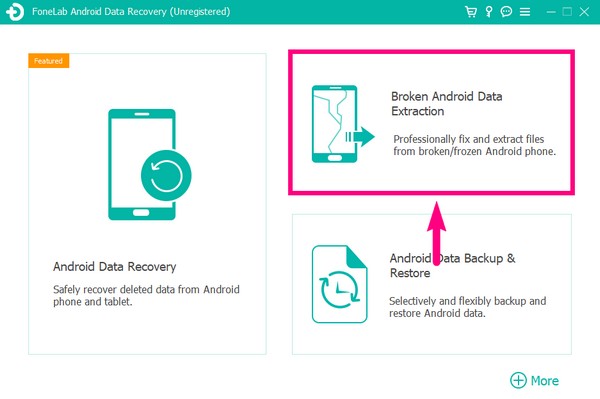
Krok 3W następnym interfejsie możesz wybrać dwie opcje. Lewy przycisk Start obsługuje urządzenie Samsung, które pozostaje na uszkodzonym ekranie, czarnym ekranie, niereagującym ekranie itp. Podczas gdy prawy przycisk Start obsługuje urządzenie Samsung, którego nie możesz obsługiwać z powodu uszkodzenia systemu. Wybierz lewą stronę Start przycisk na czarnym ekranie tabletu Samsung.
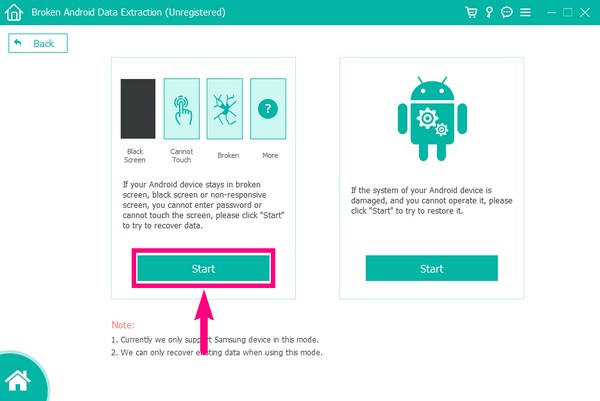
Krok 4Połącz tablet Samsung kablem USB z komputerem. Następnie wybierz informacje o swoim urządzeniu z listy nazw i modeli urządzeń. Jeśli nie widzisz nazwy i modelu karty Samsung, kliknij przycisk Brak mojego urządzenia na liście możliwość uzupełnienia informacji o urządzeniu. Aby przejść do następnego kroku, naciśnij Potwierdzać patka.
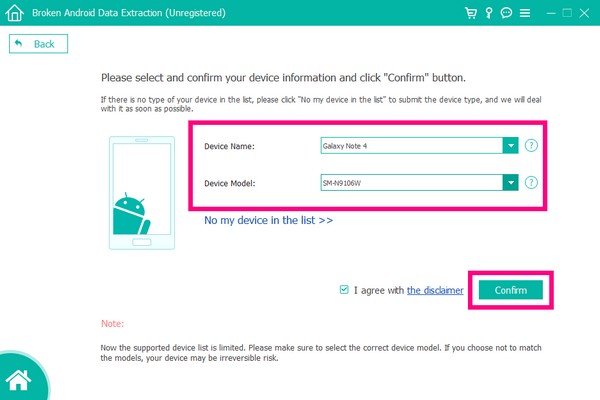
Krok 5Postępuj zgodnie ze wskazówkami podanymi w interfejsie oprogramowania. Upewnij się, że prawidłowo naciskasz przyciski na karcie Samsung, a następnie kliknij Start aby pobrać pasujący pakiet odzyskiwania. Następnie będziesz mógł w końcu uzyskać dostęp i odzyskać swoje pliki z karty Samsung.
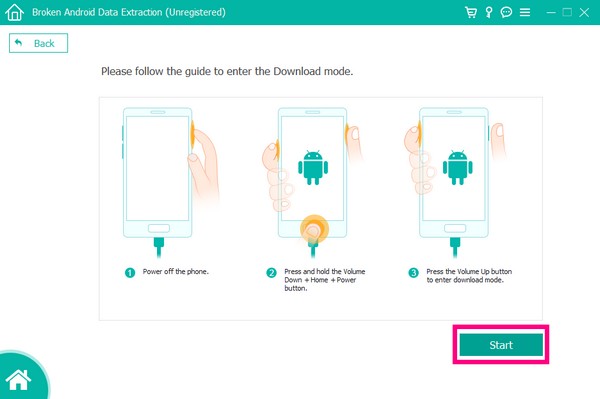
Metoda 2. Uruchom ponownie tablet Samsung
Możesz wymusić ponowne uruchomienie tabletu Samsung, naciskając jednocześnie przycisk zasilania i przycisk zmniejszania głośności. Przytrzymaj przez ponad 7 sekund i poczekaj, aż tablet się zrestartuje. Jeśli ta metoda nie działa, naciśnij sam przycisk zasilania i poczekaj do 2 minut, aby wyłączyć tablet Samsung. Po wyłączeniu wykonaj następujące czynności, aby naprawić czarny ekran tabletu Samsung, uruchamiając ponownie w trybie odzyskiwania:
Krok 1Naciśnij tablet Samsung Power Przycisk i Ciszej przycisk na raz. Kontynuuj przytrzymywanie przycisków, aż zobaczysz logo Android Recovery.
Krok 2Zwolnij oba klawisze, gdy pojawi się interfejs trybu odzyskiwania. Zobaczysz opcje odzyskiwania, takie jak Uruchom ponownie system teraz, Uruchom ponownie do bootloadera, Zastosuj aktualizację z karty SD, Zastosuj aktualizację z ADB i inne. Wybierz Reboot system now opcja.
Krok 3Naciśnij Power wybierz, a następnie uruchom ponownie kartę Samsung.
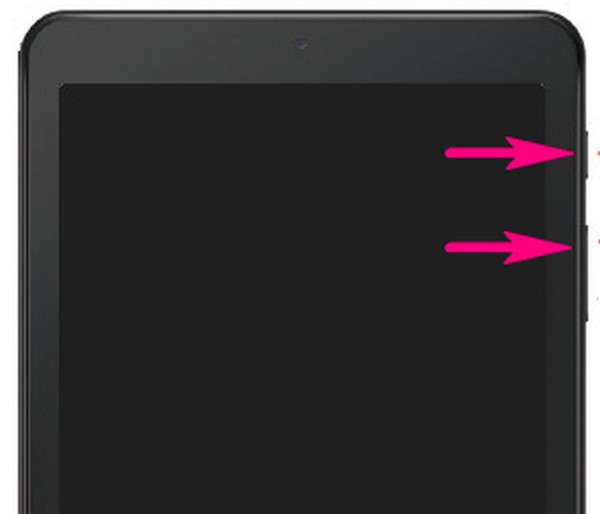
Napraw zamrożony, rozbity, czarny ekran lub zablokowany system Android na normalny lub Odzyskaj dane z uszkodzonego telefonu z Androidem lub karty SD.
- Napraw problemy z Androidem i odzyskaj dane z telefonu.
- Wyodrębnij kontakty, wiadomości, WhatsApp, zdjęcia itp. Z uszkodzonego urządzenia z Androidem lub karty pamięci.
- Dostępne są dane telefonu z Androidem i karty SD.
Metoda 3. Zresetuj tablet Samsung
Resetowanie to jedna z najlepszych metod rozwiązania kilku problemów na tablecie Samsung. Zwykłym sposobem resetowania tabletu Samsung jest jego Ustawienia. Ale ponieważ twoje urządzenie utknęło na czarnym ekranie, musisz to zrobić, wprowadzając odzyskiwanie systemu Android. Jednak ta metoda usunie wszystkie dane karty Samsung.
Postępuj zgodnie z poniższymi instrukcjami, aby naprawić czarny ekran karty Samsung Galaxy poprzez resetowanie:
Krok 1Aby przejść do trybu odzyskiwania, wyłącz urządzenie. Jednocześnie naciśnij Power klucz i Ciszej na tablecie Samsung. Przytrzymaj przyciski, aż pojawi się logo Android Recovery.
Krok 2Gdy zobaczysz opcje odzyskiwania, użyj Ciszej przycisk, aby przejść w dół do Wyczyść dane / przywróć ustawienia fabryczne opcja. Możesz go wybrać, naciskając Power przycisk. W następnym interfejsie zostaniesz zapytany, czy usuniesz wszystkie dane użytkownika, i przypomnisz sobie, że tego nie można cofnąć.
Krok 3Naciśnij Ciszej ponownie, aby przewinąć w dół do opcji Tak. Na koniec wybierz go, naciskając Power przycisk. Wszystkie Twoje dane zostaną wtedy usunięte. Po zakończeniu procesu wybierz Reboot system now możliwość ponownego uruchomienia karty Samsung.
Napraw zamrożony, rozbity, czarny ekran lub zablokowany system Android na normalny lub Odzyskaj dane z uszkodzonego telefonu z Androidem lub karty SD.
- Napraw problemy z Androidem i odzyskaj dane z telefonu.
- Wyodrębnij kontakty, wiadomości, WhatsApp, zdjęcia itp. Z uszkodzonego urządzenia z Androidem lub karty pamięci.
- Dostępne są dane telefonu z Androidem i karty SD.
Część 3. Często zadawane pytania dotyczące naprawiania tabletu Samsung na czarnym ekranie
1. Czy mogę wykonać kopię zapasową danych na tablecie Samsung na czarnym ekranie przed jego zresetowaniem?
Gdy karta Samsung jest już na czarnym ekranie, trudno będzie zapisać kopię zapasową, ponieważ nie będzie można jej poprawnie obsługiwać. Ale jeśli wykorzystasz FoneLab Złamana ekstrakcja danych z telefonu Android zamiast resetowania, nadal możesz mieć szansę na zapisanie swoich danych.
2. Jak przejść do trybu odzyskiwania na karcie Samsung z przyciskiem Home?
Możesz przejść do trybu odzyskiwania, naciskając Strona główna, Power, Maksymalna objętość przyciski razem. Przytrzymaj, aż zobaczysz logo Android Recovery.
3. Jakie typy danych obsługuje FoneLab Broken Android Data Extraction?
FoneLab Złamana ekstrakcja danych z telefonu Android obsługuje różne typy plików, takie jak zdjęcia, filmy, audio, wiadomości, dzienniki połączeń, kontakty i inne.
Naprawianie czarnego ekranu tabletu Samsung może być bardzo skomplikowane, ponieważ trudno jest obsługiwać urządzenie, gdy wszystko, co widzisz, jest czarne. Na szczęście znaleźliśmy FoneLab Złamana ekstrakcja danych z telefonu Android, co ułatwia rozwiązanie tego problemu. Więc nie wahaj się go teraz zainstalować.
Napraw zamrożony, rozbity, czarny ekran lub zablokowany system Android na normalny lub Odzyskaj dane z uszkodzonego telefonu z Androidem lub karty SD.
- Napraw problemy z Androidem i odzyskaj dane z telefonu.
- Wyodrębnij kontakty, wiadomości, WhatsApp, zdjęcia itp. Z uszkodzonego urządzenia z Androidem lub karty pamięci.
- Dostępne są dane telefonu z Androidem i karty SD.
